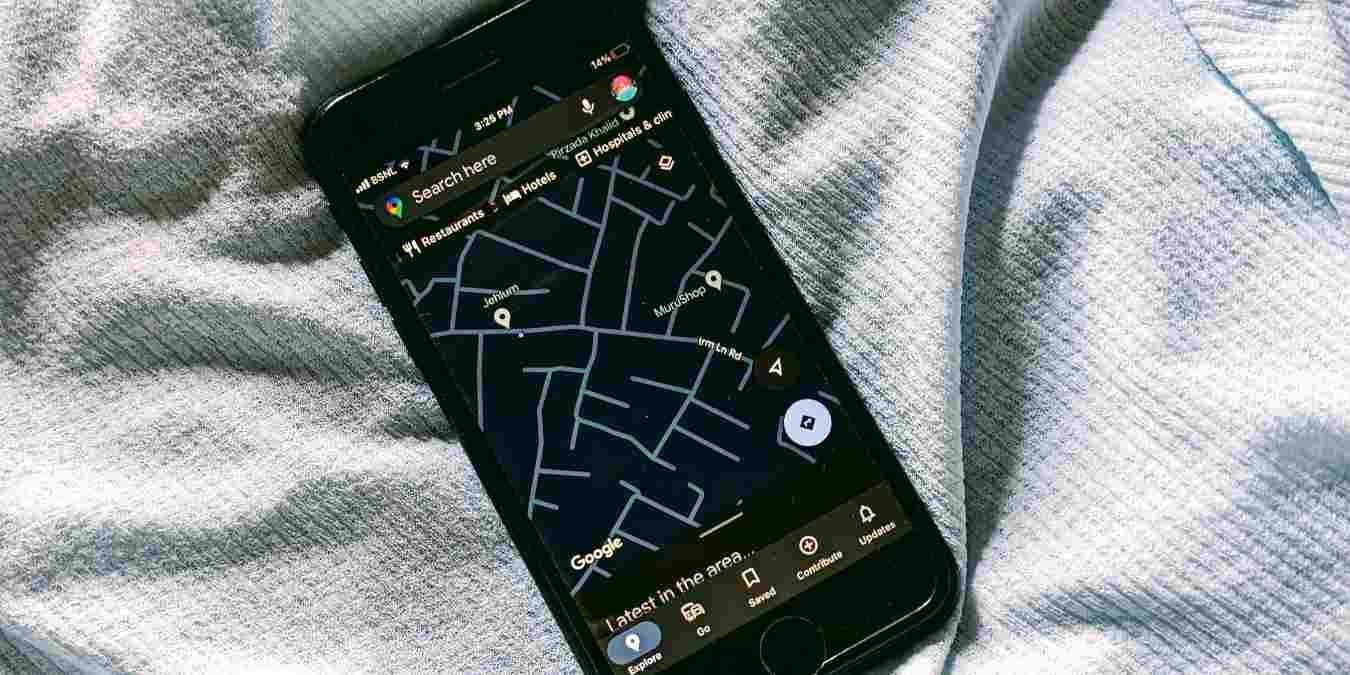Хотя многим людям очень нравится темный режим, есть люди, которые предпочитают светлый режим темному. Это может быть проблематично на Картах Google, особенно если вы за рулем. К счастью, вы можете легко отключить темный режим (он же ночной режим) на Картах Google. В этом руководстве показано, как отключить темный режим в Картах Google на Android, iPhone и Android Auto.
Полезно знать : узнайте, как безопасно воспроизводить музыку из Spotify через Google Maps и Waze .
Как отключить темный режим на Картах Google на iPhone
Есть два способа удалить темный режим из Карт Google на iPhone.
1. Настройки темного режима
Если все в вашем приложении Google Maps потемнело, выполните следующие действия, чтобы снова включить Google Maps.
- Откройте приложение Google Maps на своем iPho
Contents
- 1 Как отключить темный режим на Ка
1. Настройки темного режима
href="#1">1.1 1. Настройки темного режима - 1.2 2. Настройки навигации
- 2 Как отключить темный режим на Картах Google на Android
- 3 Как отключить темный режим в Картах Google на Android Auto
- 4 Часто задаваемые вопросы
Как отключить темный режим на Картах Google на iPhone
берите «Настройки» в меню. - 1 Как отключить темный режим на Ка
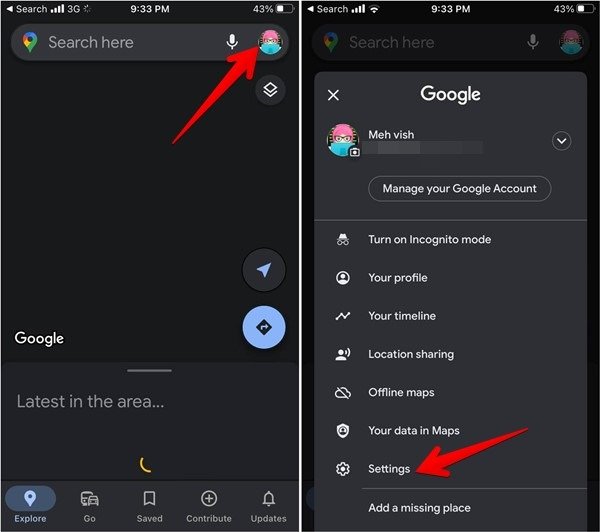
- Нажмите «Темный режим» и выберите «Выкл.» из списка параметров. Выберите «То же, что и настройки устройства», чтобы сохранить подключение к темному режиму.
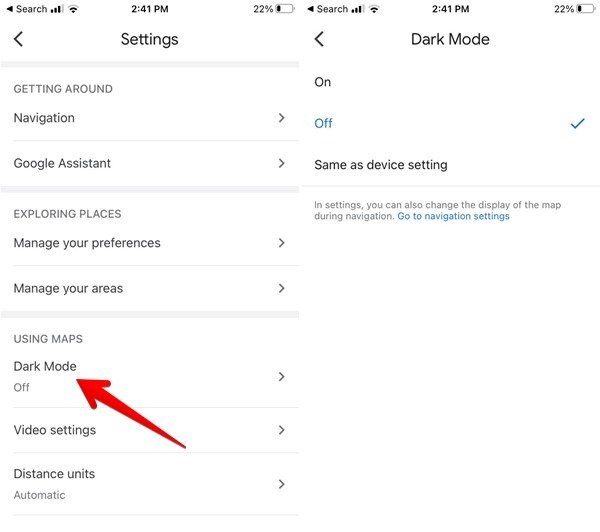
Совет. узнайте, как сохранить маршрут на Картах Google.
2. Настройки навигации
Если Карты Google темнеют только в режиме навигации, выполните следующие действия, чтобы отключить темный режим.
- Перейдите в «Настройки» и нажмите «Навигация».
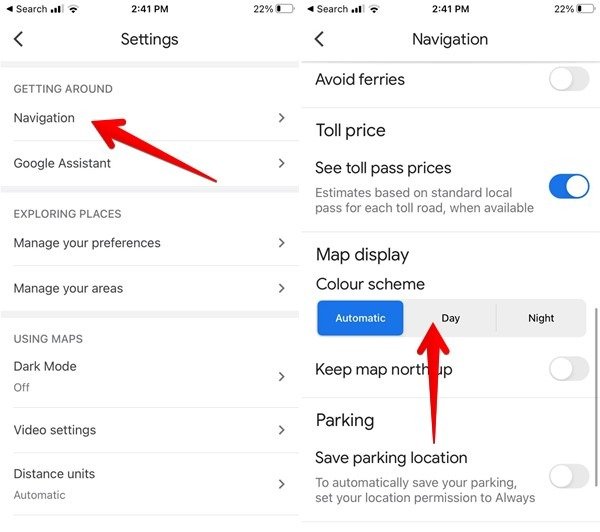
- Выберите «День» в разделе «Цветовая схема» вместо «Автоматически» или «Ночь», чтобы навсегда отключить темный режим.
Как отключить темный режим на Картах Google на Android
Как и в случае с iPhone, удалить темный режим из Карт Google на Android можно двумя способами.
1. Темы
Выполните следующие действия, чтобы удалить темную тему из Карт Google на телефоне Android:
- Откройте приложение Google Maps на своем телефоне Android.
- Нажмите на изображение своего профиля и выберите «Настройки».
- Нажмите «Тема» и выберите «Всегда в светлой теме».
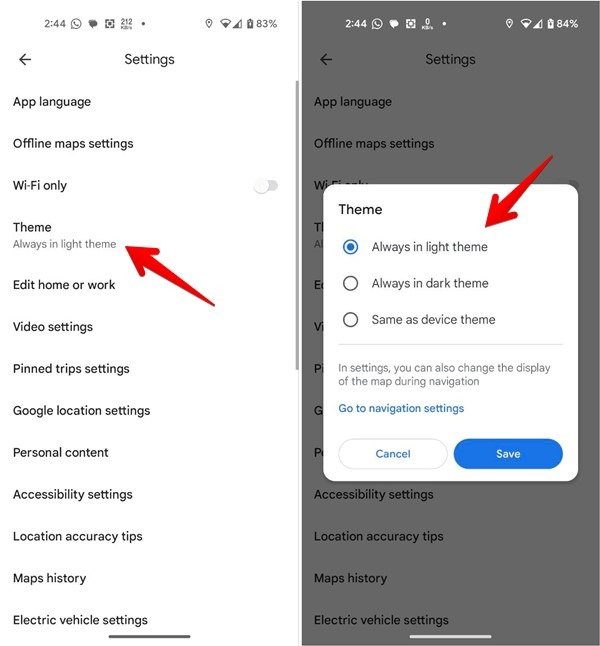
Совет. узнайте, как использовать покажи ограничение скорости на Картах Google.
2. Настройки навигации
Если Карты Google на Android гаснут во время навигации, выполните следующие действия, чтобы отключить темный режим:
Перейдите в «Настройки», нажмите «Настройки навигации» и выберите «День» в схеме «Автоматический цвет».
Совет: узнайте, как 1. Темыispolzovat-karty-google-v-avtonomnom-rezhime/" title="используйте Карты Google в автономном режиме.">используйте Карты Google в автономном режиме.
Как отключить темный режим в Картах Google на Android Auto
Вы также можете отключить темный режим в Картах Google на Android Auto, как показано ниже:
- Откройте Android Auto на своем телефоне Android.
- Нажмите «Дневной/ночной режим для приложений».
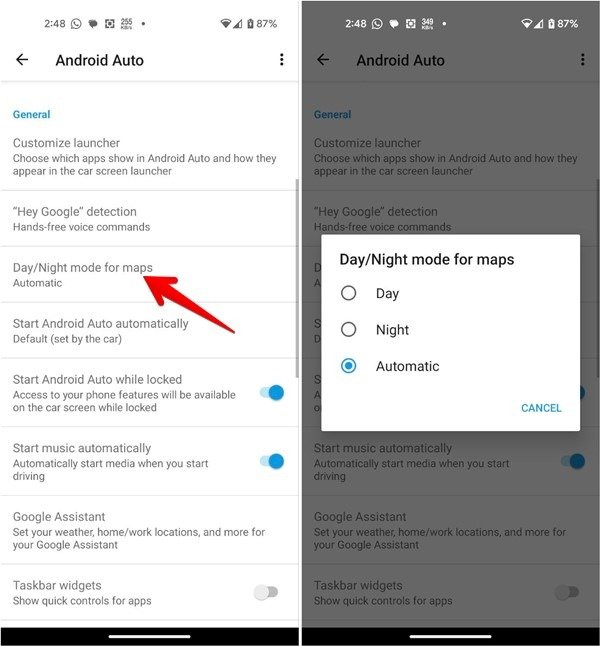
- Выберите «День», чтобы отключить темный режим.
Совет. ознакомьтесь с лучшие альтернативы Android Auto .
Часто задаваемые вопросы
Можете ли вы запланировать темный режим в Картах Google?
Хотя вы не можете запланировать темный режим в Картах Google, есть два обходных пути. Во-первых, вы можете выбрать «Автоматически» в настройках цвета «Навигация», чтобы перевести Карты в темный режим на закате. Другой способ — выбрать «То же, что и настройки устройства» в настройках темного режима, а затем расписание темного режима в настройках телефона или с помощью приложения.
Как изменить тип карты на Картах Google?
Чтобы изменить стиль карты, откройте Карты Google на телефоне, затем нажмите значок «Слои» в правом верхнем углу. Выберите предпочитаемый тип карты, например «Спутник» или «Рельеф».
Как отключить темный режим в Apple Maps на iPhone?
Темный режим на Apple Maps связан с темным режимом системы. Перейдите в «Настройки» ->«Экран и яркость» iPhone, затем выберите «Свет». Также узнайте, как отметьте булавкой в Apple Maps на iOS .
Все скриншоты и изображКак отключить темный режим в Картах Google на Android Auto
Часто задаваемые вопросы
Можете ли вы запланировать темный режим в Картах Google?
Как изменить тип карты на Картах Google?
Как отключить темный режим в Apple Maps на iPhone?